Instalasi PHP
Bismillahirrahmanirrahim.
Dalam melakukan pemrograman di sisi server atau yang biasa disebut sebagai Server Side Scripting tentu harus ada tool yang digunakan. Salah satunya adalah bahasa pemrograman itu sendiri. Ada banyak bahasa pemrograman yang digunakan dan yang paling umum digunakan adalah bahasa pemrograman PHP. Untuk dapat menjalankan server scripting tersebut, tentunya bahasa tersebut harus terinstal pada sistem.
Di artikel ini akan dilakukan instalasi tool PHP.
Instal Apache
Jalankan perintah berikut pada terminal:
sudo pacman -S php php-apache
Tampilan berikut adalah paket yang akan diinstal.
resolving dependencies...
looking for conflicting packages...
Packages (3) oniguruma-6.9.6-1 php-8.0.3-1 php-apache-8.0.3-1
Total Download Size: 6.80 MiB
Total Installed Size: 38.46 MiB
:: Proceed with installation? [Y/n] #Press enter
Setelah selesai, periksa tool telah terinstal dengan perintah
php --version
Dan berikut outputnya:
PHP 8.0.3 (cli) (built: Mar 4 2021 05:33:14) ( NTS )
Copyright (c) The PHP Group
Zend Engine v4.0.3, Copyright (c) Zend Technologies
Konfigurasi Modul Apache PHP
Setelah PHP terinstal, modul dari Apache PHP perlu dikonfigurasi. Buka file httpd.conf yang ada di direktori /etc/httpd/conf/ dengan perintah:
sudo nano /etc/httpd/conf/httpd.conf
Temukan baris berikut dan jadikan komentar seperti tampilan berikut:
#LoadModule mpm_event_module modules/mod_mpm_event.so
Tambahkan baris berikut atau hilangkan tanda # jika sudah ada:
LoadModule mpm_prefork_module modules/mod_mpm_prefork.so
Kemudian, tambahkan baris berikut di bagian paling bawah untuk php8:
LoadModule php_module modules/libphp.so
AddHandler php-script php
Include conf/extra/php_module.conf
atau untuk php7:
LoadModule php7_module modules/libphp7.so
AddHandler php7-script php
Include conf/extra/php7_module.conf
Simpan dan tutup file http.conf.
Tes PHP
Sekarang buat sebuah file test.php di direktori root Apache.
sudo nano /srv/http/test.php
Tambahkan baris berikut:
<?php
phpinfo();
?>
Jalankan ulang service httpd.
sudo systemctl restart httpd
Buka web browser dan arahkan ke alamat http://localhost/test.php atau http://127.0.0.1/test.php untuk menjalankan local service.
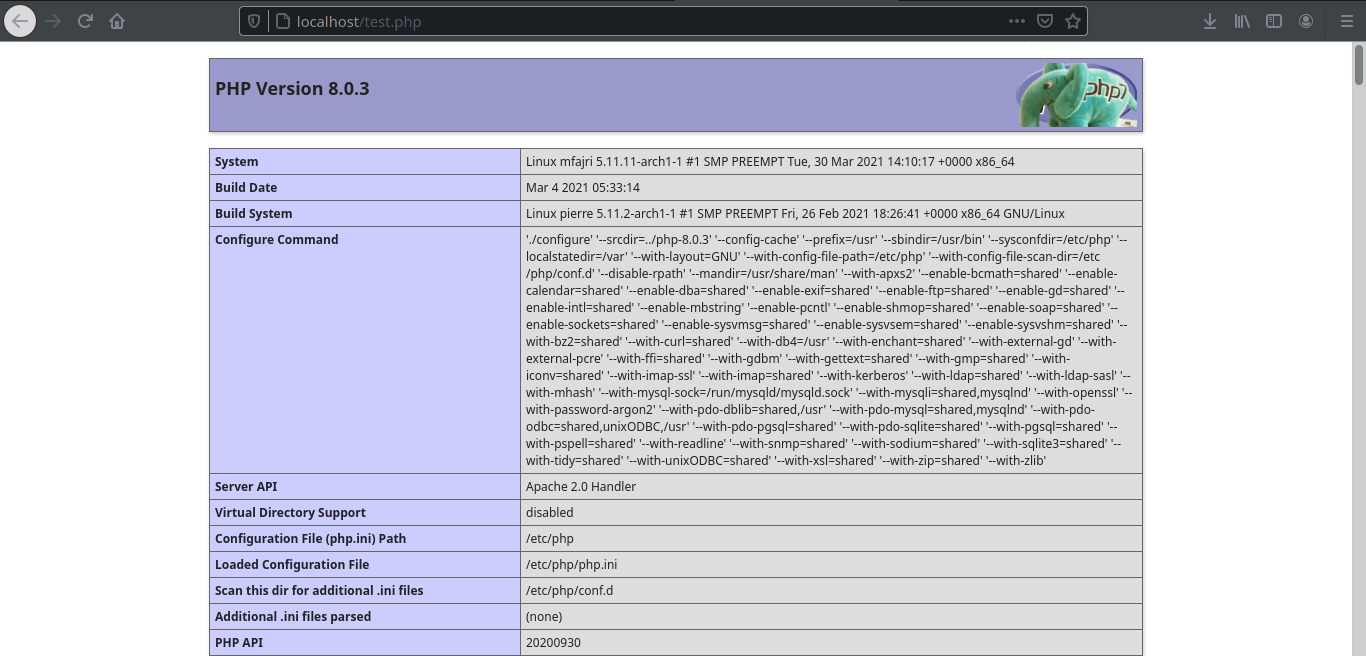
Demikian langkah-langkah instalasi PHP. Semoga bermanfaat.